Вы знаете, что можете указать, какой объем оперативной памяти вы хотите, чтобы конкретное приложение использовало на вашем компьютере с Windows 10? Будь то ваш браузер, который начинает отставать с десятками открытых вкладок, или игра, которая просто не работает с потоковой передачей музыки, или другие программы, работающие в фоновом режиме, это проблема, с которой большинство из нас сталкивается на протяжении многих лет. Итак, сегодня мы покажем вам, как выделить больше оперативной памяти для определенных приложений в Windows 10, чтобы оптимизировать использование памяти на вашем компьютере. Вы также узнаете, как увеличить или уменьшить кэш ОЗУ в Google Chrome и Mozilla Firefox.
Выделите больше оперативной памяти для определенных приложений в Windows 10
Как правило, Windows неплохо решает, сколько памяти выделить каждому приложению. Однако вы можете вручную переопределить системные настройки по умолчанию и назначить приоритет выделению ОЗУ для определенных приложений в Windows 10. Вот как вы это делаете:
КАК ОПТИМИЗИРОВАТЬ ОПЕРАТИВНУЮ ПАМЯТЬ/RAM/ОЗУ/ОПЕРАТИВКУ ДЛЯ ИГР | ПОВЫШЕНИЕ ФПС В ИГРАХ 2020
Метод 1: использование диспетчера задач
Самый простой способ выделить дополнительную память любому конкретному приложению в Windows — повысить его приоритет. Вы можете легко сделать это из диспетчера задач, выполнив действия, описанные ниже:
- Откройте диспетчер задач (Ctrl + Shift + Esc) и щелкните вкладку «Подробности».
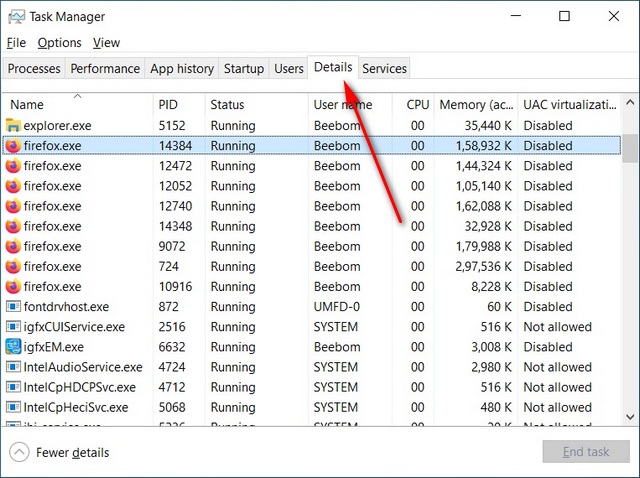
Программы для Windows, мобильные приложения, игры — ВСЁ БЕСПЛАТНО, в нашем закрытом телеграмм канале — Подписывайтесь:)
- Теперь щелкните правой кнопкой мыши исполняемый файл для вашего целевого приложения. Наведите указатель мыши на «Установить приоритет» и выберите «Высокий» или «Выше обычного» в зависимости от того, насколько важна для вас эта программа.
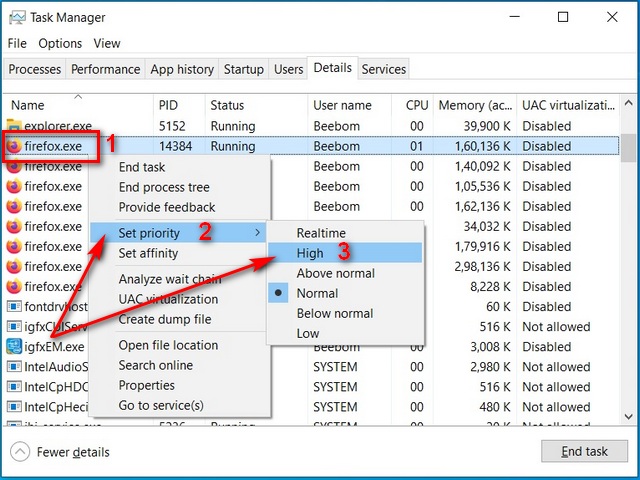
- Подтвердите, нажав «Изменить приоритет» в поле подтверждения.
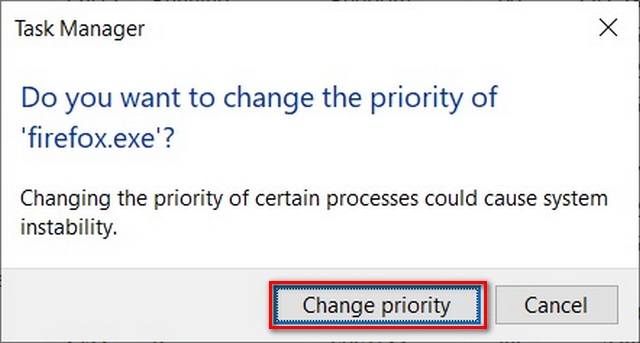
Это гарантирует, что ваш компьютер будет отдавать этой программе более высокий приоритет по сравнению с другими приложениями, которые могут работать одновременно.
Метод 2: использование контекстного меню Windows
Вы также можете указать объем оперативной памяти для каждой программы, используя следующий метод. Это работает для большинства приложений, но здесь мы покажем вам, как установить (увеличить или уменьшить) кэш ОЗУ в Google Chrome.
- Щелкните правой кнопкой мыши ярлык Chrome на рабочем столе, если он доступен. Теперь выберите «Свойства».
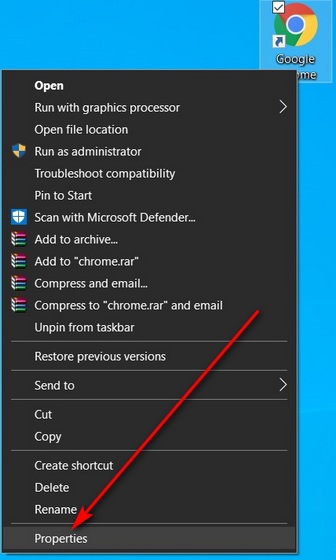
SKYRIM ТОП 10 САМЫХ ЛУЧШИХ МОДОВ ДЛЯ УВЕЛИЧЕНИЯ ФПС
Примечание. Если на рабочем столе нет ярлыка Chrome, щелкните правой кнопкой мыши Google Chrome в меню «Пуск» и выберите «Еще»> «Открыть расположение файла». Теперь щелкните правой кнопкой мыши ярлык в открытой папке и выберите «Свойства».
- Теперь на вкладке «Ярлык» найдите поле «Цель» и скопируйте + вставьте –disk-cache-size = 1073741824 в конец существующей записи. Щелкните «ОК».
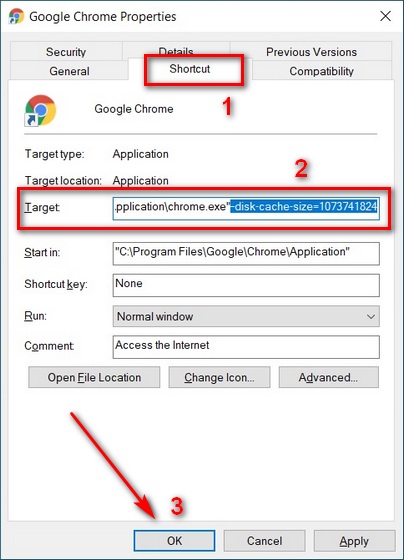
Вышеупомянутое действие выделит до 1073741824 байтов (1 ГБ) кеш-памяти для Google Chrome. Я выбрал 1 ГБ для демонстрационных целей. Вы можете выбрать любое значение по вашему выбору (в зависимости от доступной памяти на вашем компьютере), чтобы увеличить или уменьшить кэш ОЗУ в Google Chrome.
Метод 3: Использование настроек приложения
Лучший способ выделить программе дополнительную оперативную память (или уменьшить объем памяти) — указать ее объем в настройках этого приложения. Однако этот метод работает не для всех приложений, и даже когда он работает, процесс варьируется от одной программы к другой. Здесь мы покажем вам, как установить (увеличить или уменьшить) кэш ОЗУ в Mozilla Firefox.
- Чтобы вручную настроить кэш ОЗУ в Mozilla Firefox, сначала введите about: config в адресной строке браузера и нажмите Enter. Если вы получили предупреждение, закройте его, чтобы получить доступ к дополнительным параметрам.
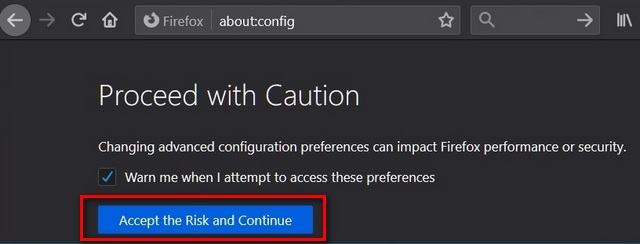
- Теперь найдите browser.cache в поле поиска about: config. В результатах найдите browser.cache.disk.enable и дважды щелкните по нему, чтобы изменить его значение на «false».
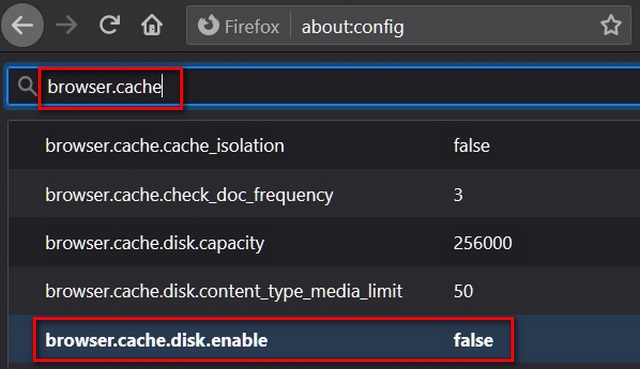
- Теперь найдите browser.cache.memory.enable. По умолчанию это должно быть «истина». Это означает, что кэш диска теперь отключен, а кеш памяти включен.
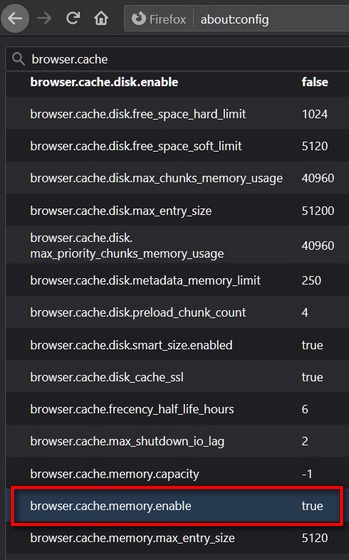
- Теперь найдите browser.cache.memory.capacity. Значение по умолчанию для этой записи — «-1». Нажмите кнопку «Редактировать» (значок пера), чтобы изменить ее значение.
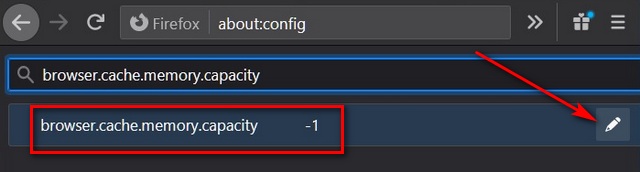
- Введите желаемое значение, чтобы увеличить или уменьшить кэш ОЗУ в Mozilla Firefox. Наконец, нажмите синюю галочку справа, чтобы сохранить настройки.
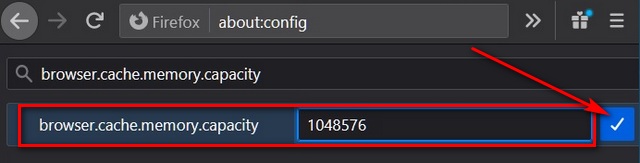
Примечание. Вводимый кэш памяти должен быть в килобайтах. Таким образом, чтобы выделить 1 ГБ, запись должна быть 1048576. Значение по умолчанию «-1» позволяет Firefox выбирать размер своего кеша в зависимости от установленного объема оперативной памяти вашего компьютера.
Риски выделения неправильного объема оперативной памяти
Вы вряд ли повредите свой компьютер, указав слишком много (или слишком мало) оперативной памяти для любого приложения. Однако это может привести к сбою программы или ее невозможности использовать при определенных условиях. Причина в том, что называется ‘ошибка переполнения стека‘, что происходит при превышении объема памяти стека вызоWow. Также стоит отметить, что некоторые приложения закодированы для использования определенного объема оперативной памяти. Таким образом, вы можете не увидеть значительных улучшений, если выделите этим программам больше памяти.
Выделите больше оперативной памяти для определенных приложений, чтобы повысить производительность системы в Windows 10
Поскольку потребительские ПК начинают поставляться с безумным объемом оперативной памяти, вы не всегда можете заметить значительное снижение производительности при одновременном использовании нескольких программ и приложений. Однако вы, должно быть, почувстWowали необходимость оптимизировать использование памяти, если используете старый компьютер или машину начального уровня с ограниченной памятью.
Используя наше руководство выше, вы сможете легко выделить больше оперативной памяти для определенных приложений, чтобы ускорить работу вашего компьютера с Windows 10. Если вам понравилась эта статья, ознакомьтесь с нашими связанными руководствами, в которых объясняются лучшие советы и рекомендации по Windows 10, а также шаги, которые вы можете предпринять, чтобы увеличить время автономной работы на вашем ПК с Windows.
Программы для Windows, мобильные приложения, игры — ВСЁ БЕСПЛАТНО, в нашем закрытом телеграмм канале — Подписывайтесь:)
Источник: okdk.ru
Блог
Как выделить больше оперативной памяти для определенных программ в Windows 10
- Post author: Владислав Павлов
- Запись опубликована: 03.03.2021
- Post category: Windows
- Post comments: комментария 2

Одна из самых интересных и полезных функций Windows 10 — это приоритизация каждого запущенного процесса. Каждая программа, работающая в Windows, имеет уровень приоритета, который определяет, сколько ресурсов она будет потреблять при запуске нескольких программ. Что еще более полезно, так это то, что Windows 10 позволяет вам изменять приоритет запущенных процессов.
Допустим, бывают случаи, когда нам хочется выделить больше ОЗУ для определенного приложения. Выделив больше оперативной памяти для запущенного процесса, можно ускорить время преобразования видео, исправить отставание веб-браузера, ускорить работу программы и многое другое.
Также стоит отметить, что некоторые приложения и игры были предназначены для использования большего объема ОЗУ, поэтому выделение большего объема оперативной памяти для этих конкретных программ или игр позволит им работать без сбоев.
В этой статье мы поделимся подробным руководством о том, как выделить больше оперативной памяти для определенных приложений на компьютерах с Windows 10.
1. Использование диспетчера задач
Вы можете использовать диспетчер задач Windows 10 для определения приоритета определенных приложений. Если вы хотите выделить дополнительную оперативную память какому-либо конкретному приложению, вам необходимо повысить его приоритет в диспетчере задач. Для этого выполните несколько простых шагов, приведенных ниже.
Шаг 1. Прежде всего, щелкните правой кнопкой мыши на панели задач и выберите «Диспетчер задач».

Шаг 2. После того как откроется «Диспетчер задач», выберите вкладку «Подробности».

Шаг 3. На вкладке «Подробности» щелкните правой кнопкой мыши процесс, приоритет которого вы хотите повысить, и выберите параметр «Задать приоритет».
Шаг 4. Вы найдете несколько вариантов. Чтобы повысить приоритет, выберите что-либо выше обычного. Вы можете выбрать «Выше среднего», «Высокий» или «Реального времени».

Шаг 5. В поле подтверждения нажмите «Изменить приоритет».

Таким образом, вы можете использовать диспетчер задач, чтобы выделить больше оперативной памяти для определенных приложений в Windows 10.
2. Укажите объем оперативной памяти для каждой программы
В этом способе мы собираемся указать объем оперативной памяти для каждой программы. Этот метод работает со всеми приложениями, но для демонстрации мы использовали Adobe Photoshop.
Шаг 1. Прежде всего, щелкните правой кнопкой мыши ярлык приложения и выберите «Свойства».

Шаг 2. Теперь перейдите на вкладку «Ярлык».

Шаг 3. В поле «Объект» после .exe поставьте пробел, затем скопируйте и вставьте –disk-cache-size=1073741824. После этого нажмите «ОК».

Важно! При выполнении вышеуказанного действия для Adobe Photoshop будет выделено 1073741824 байта, эквивалентного 1 ГБ ОЗУ. Вы можете изменить размер, но объем ОЗУ должен быть в байтах.
Обычно Windows 10 неплохо справляется с управлением оперативной памятью. Система хорошо знает, сколько памяти выделить каждому приложению. Выделение слишком большого объема оперативной памяти для любого приложения может привести к сбою других приложений или появлению некоторых ошибок.
Поделиться
Вам также может понравиться

Как отключить автозапуск приложений в Windows 10 (3 способа)

14.05.2020
Обновления Windows 10 могут замедлить работу вашего ПК, но есть исправление

17.03.2020
Какая самая используемая версия Windows 10 в мире?

03.05.2020
Как расширить память на диске C (системный раздел) в Windows 10
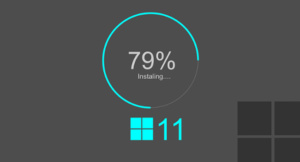
09.09.2020
4 способа бесплатно обновить компьютер до Windows 11

06.10.2021
Источник: itznaniya.ru
Как выделить больше оперативной памяти для игры Windows 10?

Поскольку некоторым программам для работы требуется больше памяти, чем другим, вы можете использовать диспетчер задач, чтобы выделить дополнительную память для определенных процессов, чтобы повысить производительность.
Снова щелкните процесс правой кнопкой мыши и наведите курсор мыши на параметр «Установить приоритет».
Как выделить игре больше видеопамяти?
Метод 1: увеличение выделенной видеопамяти из BIOS
- Перезагрузите компьютер и войдите в настройки BIOS при следующем запуске, повторно нажимая специальную клавишу BIOS во время загрузки.
- Как только вы попадете в меню BIOS, найдите меню, подобное «Настройки графики», «Настройки видео» или «Размер общей памяти VGA».
Как выделить больше памяти для видеокарты Windows 10?
Вы можете легко просмотреть объем видеопамяти в Windows 10, выполнив следующие действия:
- Откройте меню настроек, нажав Windows Key + I.
- Выберите запись «Система», затем нажмите «Показать» на левой боковой панели.
- Прокрутите вниз и щелкните текст «Дополнительные параметры отображения».
Как заставить Windows 10 использовать больше оперативной памяти?
3. Настройте Windows 10 на максимальную производительность.
- Щелкните правой кнопкой мыши значок «Компьютер» и выберите «Свойства».
- Выберите «Расширенные настройки системы».
- Перейдите в «Свойства системы».
- Выберите «Настройки»
- Выберите «Настроить для наилучшей производительности» и «Применить».
- Нажмите «ОК» и перезагрузите компьютер.
Как выделить программе больше ЦП?
Установка приоритета ЦП. Одновременно нажмите клавиши «Ctrl», «Shift» и «Esc» на клавиатуре, чтобы открыть диспетчер задач. Щелкните вкладку «Процессы», щелкните правой кнопкой мыши программу, для которой нужно изменить приоритет ЦП.
Можете ли вы выделить оперативную память для графики?
Увеличьте выделенную видеопамять на вашей видеокарте с помощью редактора реестра. В зависимости от запускаемых вами приложений система автоматически регулирует необходимый объем видеопамяти. Однако для запуска некоторых приложений потребуется больше видеопамяти.
Как выделить больше видеопамяти для Minecraft?
Метод 1 с использованием Launcher версии 2.0.X
- Проверьте доступную оперативную память вашего компьютера.
- Откройте пусковую установку Minecraft.
- Щелкните вкладку Параметры запуска.
- Убедитесь, что переключатель дополнительных настроек включен.
- Щелкните профиль, который хотите изменить.
- Включите переключатель аргументов JVM.
- Отредактируйте объем оперативной памяти, который может использовать Minecraft.
- Щелкните СОХРАНИТЬ.
Как выделить больше оперативной памяти для графики Intel HD?
Увеличение выделенной графической памяти
- Для входа в BIOS необходимо войти , или сразу после запуска вашего компьютера.
- Когда вы входите в свой BIOS, вы должны искать такой вариант, как настройка общей памяти Intel HD Graphics.
- Измените настройки, нажмите кнопку сохранения ( в большинстве случаев) и выйти.
Мне нужно больше видеопамяти?
В большинстве игр вы можете работать с 4–6 ГБ видеопамяти, если отключите сглаживание. Однако, если вам нравится использовать AA, некоторые игры могут потребовать более 6 ГБ видеопамяти при более высоких разрешениях. 8K, который должен стать будущим игр, требует наибольшего количества видеопамяти.
Как увеличить виртуальную память в Windows 10?
Увеличение виртуальной памяти в Windows 10
- Перейдите в меню «Пуск» и нажмите «Настройки».
- Тип производительности.
- Выберите Настроить внешний вид и производительность Windows.
- В новом окне перейдите на вкладку «Дополнительно» и в разделе «Виртуальная память» нажмите «Изменить».
Что такое разделяемая память графического процессора?
В компьютерной архитектуре общая графическая память относится к конструкции, в которой графический чип не имеет собственной выделенной памяти, а вместо этого использует основную системную RAM совместно с процессором и другими компонентами.
Как я могу увеличить объем разделяемой памяти графического процессора?
Общая системная память — ОЗУ в вашей системе, которая может использоваться графической картой или встроенным графическим решением, а также использоваться вашим процессором. Вы можете изменить объем разделяемой памяти, если это позволяет BIOS. Вы не можете изменить объем выделенной системной памяти, если у вас нет встроенного графического решения.
Достаточно ли 8 ГБ ОЗУ?
8 ГБ — хорошее место для начала. В то время как многие пользователи будут в порядке с меньшим объемом памяти, разница в цене между 4 ГБ и 8 ГБ не настолько велика, что стоит выбрать меньшее. Обновление до 16 ГБ рекомендуется для энтузиастов, заядлых геймеров и среднего пользователя рабочей станции.
Как увеличить объем оперативной памяти?
Чтобы исправить это, выполните следующие действия:
- Щелкните «Пуск». , введите msconfig в поле Поиск программ и файлов, а затем щелкните msconfig в списке Программы.
- В окне «Конфигурация системы» щелкните «Дополнительные параметры» на вкладке «Загрузка».
- Снимите флажок «Максимальный объем памяти» и нажмите «ОК».
- Перезагрузите компьютер.
Какой объем виртуальной памяти должен иметь 8 ГБ ОЗУ?
Microsoft рекомендует устанавливать объем виртуальной памяти не менее чем в 1.5 и не более чем в 3 раза больше, чем объем оперативной памяти вашего компьютера. Для владельцев мощных ПК (как и у большинства пользователей UE / UC) у вас, вероятно, есть как минимум 2 ГБ ОЗУ, поэтому ваша виртуальная память может быть увеличена до 6,144 МБ (6 ГБ).
Как установить приоритеты программ в Windows 10?
Шаги по установке уровня приоритета ЦП для процессов в Windows 8.1
- Нажмите Alt + Ctrl + Del и выберите Диспетчер задач.
- Перейти к процессам.
- Щелкните правой кнопкой мыши процесс, приоритет которого необходимо изменить, и выберите «Перейти к деталям».
- Теперь щелкните правой кнопкой мыши этот процесс .exe, перейдите в раздел «Установить приоритет» и выберите желаемый вариант.
Как я могу улучшить производительность моего компьютера с Windows 10?
В поле поиска на панели задач введите «производительность», затем выберите «Настроить внешний вид и производительность Windows». На вкладке «Визуальные эффекты» выберите «Настроить для лучшей производительности»> «Применить». Перезагрузите компьютер и посмотрите, ускорит ли это ваш компьютер.
Как мне расставить приоритеты для моей оперативной памяти?
- Запустите диспетчер задач (щелкните правой кнопкой мыши на панели запуска и выберите диспетчер задач)
- Щелкните вкладку «Процессы».
- Щелкните правой кнопкой мыши требуемый процесс и выберите «Установить приоритет».
- Затем вы можете выбрать другой приоритет.
- Закройте диспетчер задач.
Как выделить больше видеопамяти Windows 7?
Я предлагаю вам выполнить следующие шаги, чтобы изменить потребление ОЗУ на максимум:
- Нажмите клавишу Windows + R.
- Введите «msconfig» и нажмите Enter.
- Перейдите на вкладку «Загрузка», затем нажмите «Дополнительные параметры».
- Установите флажок Максимальный объем памяти, нажмите Применить и ОК.
- Перезагрузите компьютер.
Сколько у меня видеопамяти?
Если в вашей системе установлена выделенная графическая карта, и вы хотите узнать, сколько памяти видеокарты имеет ваш компьютер, откройте Панель управления> Дисплей> Разрешение экрана. Щелкните Расширенные настройки. На вкладке «Адаптер» вы найдете общую доступную графическую память, а также выделенную видеопамять.
Как мне узнать свою VRAM?
Windows 8
- Откройте панель управления.
- Выберите Display.
- Выберите разрешение экрана.
- Выберите Advanced Settings.
- Выберите вкладку Адаптер. Вы увидите, сколько общей доступной графической памяти и выделенной видеопамяти доступно в вашей системе.
Достаточно ли 8 ГБ видеопамяти для 4К?
4 ГБ видеопамяти на сегодняшний день более чем достаточно для большинства видеокарт, даже при разрешении 4K. Этот тест показал, что 8 ГБ видеопамяти сейчас бесполезны, в этом нет необходимости. Конечно, у NVIDIA есть видеокарта с 12 ГБ видеопамяти в Titan X и 6 ГБ видеопамяти на новой GTX 980 Ti, но в большинстве случаев она не нужна даже при разрешении 4K.
Достаточно ли 4 ГБ видеопамяти для 1080p?
Сегодня 4 ГБ видеопамяти более чем достаточно для игр с разрешением 1080p. Однако, если вы планируете в ближайшее время играть в разрешениях QHD и UHD, более безопасным вариантом будет использование 8 ГБ. VRAM или видеопамять — одна из наиболее выдающихся характеристик видеокарты.
Сколько оперативной памяти мне нужно для игр в формате 4K?
Как минимум, вам понадобится как минимум 4 ГБ ОЗУ для запуска современных игровых приложений. Однако, как правило, рекомендуется 8 ГБ ОЗУ, чтобы избежать проблем с производительностью или скоростью. Некоторым геймерам может потребоваться до 16 ГБ ОЗУ, хотя для большинства в этом нет необходимости.
Как проверить использование памяти графического процессора?
Как проверить, появится ли производительность графического процессора на вашем ПК
- Используйте сочетание клавиш Windows + R, чтобы открыть команду «Выполнить».
- Введите следующую команду, чтобы открыть средство диагностики DirectX, и нажмите Enter: dxdiag.exe.
- Щелкните вкладку Display.
- Справа в разделе «Драйверы» проверьте информацию о модели драйвера.
Каков общий объем доступной графической памяти и выделенной видеопамяти?
Выделенная видеопамять означает, что вместе с графическим чипом доступна графическая память. (вы не можете изменить это, поскольку в него входит оборудование) Общая видеопамять — это память, к которой графический чип может получить доступ из системной RAM, тем самым уменьшая доступную системную RAM.
Что такое выделенная графика?
Выделенная графика — это отдельная видеокарта, подключенная к материнской плате вашей системы. Интегрированная графика, с другой стороны, относится к графической системе, которая находится на самой материнской плате. У него может быть собственный ЦП, но не собственная оперативная память; он разделяет свою RAM с системной RAM.
Источник: frameboxxindore.com